Kennisbank ProActive Compliance Tool
Alles over de functionaliteiten van de PCT en de FAQ’s
Algemeen
Ja zeker, in de referentiematrix (onder ‘Algemeen’) kun je zien welke artikelen per norm er opgenomen zijn in de teksten. Uiteraard geldt wel dat die betreffende norm in je licentie moet zijn opgenomen.
Een taak is een controle activiteit die moet worden uitgevoerd voor het onderhouden van het managementsysteem. Taken zijn wederkerend. Dat betekent dat deze jaarlijks terugkomen. De bron van de wederkerende controletaken staat in het formulier “Wederkerende taken”. Naast wederkerende taken is er ook de mogelijkheid om een eenmalige taak te registreren in het Acties formulier. Deze taken wordt niet jaarlijks herhaald.
Een maatregel is een activiteit die benodigd is om een constatering en/of afwijking te beheersen en te corrigeren. Maatregelen kunnen preventief of corrigerend zijn. Het nemen van een maatregel is ook noodzakelijk wanneer er op dit moment nog niet aan de intern gestelde compliance standaarden wordt voldaan. Maatregelen komen voort uit verschillende formulieren.
Onderstaand overzicht geeft visueel weer welke basis formulieren taken en maatregelen bevatten. Alle taken en maatregelen worden getoond op het “Taken” overzicht. Daar is per regel het type activiteit te zien en de herkomst van de activiteit.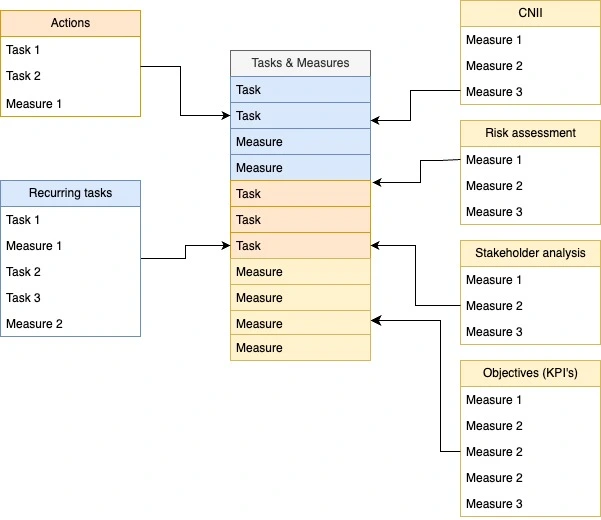
Wanneer een formulier volledig is ingevuld, noem je dat een registratie. Per formulier zijn alle registraties in te zien bij Registraties.
Beheerders hebben de mogelijkheid om de huisstijl aan te passen. Klik op ‘Organisatie’ links in de boom. Hier kun je het logo en hoofdmenu kleuren aanpassen.
Let op! Deze wijzigingen zijn voor iedereen binnen de organisatie zichtbaar.
Binnen de professional licentie is het mogelijk om het menu aan te passen. Dit is te doen door op ‘Edit menu’ onder het menu te klikken. 
Vervolgens kunnen menu items toegevoegd worden. Ook kan de volgorde van het menu aangepast worden. Het aanpassen van het menu is alleen mogelijk voor beheerders.
Ga naar ‘Instellingen’ linksonder op de pagina. Bij Persoonlijke instellingen kun je kiezen of je toetsenbord-snelkoppelingen wilt (de)activeren.
Een beheerder heeft de mogelijkheid om de layout van de content in het PCT framework in te stellen. Denk hierbij aan font types en groottes en het toevoegen van een header en footer.
Klik in je account linksonder op ‘Instellingen’ en daarna op ‘Templates’. Klik hierna op ‘Handboekopmaak aanpassen’. Hier kunnen de lettertypes aangepast worden.
Let op! deze wijzigingen zijn voor iedereen binnen de organisatie zichtbaar.
Indien je een vraag aan ons wil stellen of je wil een bug melden, dan kan dat natuurlijk. Klik linksonderin naast ‘uitloggen’ op het vraagtekentje. Hier kun je kiezen of je een mail wil sturen, bellen of toch nog even de FAQ’s wilt bekijken.
Momenteel is het alleen mogelijk voor full users om vragen of bugs te melden via de PCT.
De PCT heeft drie typen licenties: Standaard, Professional en Enterprise. Op de pagina licentie kun je meer informatie vinden over de opties.
De AVG-module biedt een hulpmiddel om de organisatie te ondersteunen bij het naleven van de Algemene Verordening Gegevensbescherming (AVG). Deze module helpt je om verschillende aspecten van gegevensbescherming effectief te beheren.
Belangrijkste functionaliteiten van de AVG Module:
Beleidsvastlegging: Legt het beleid vast voor het omgaan met persoonsgegevens, inclusief interne richtlijnen en procedures.
DPIA’s uitvoeren: Voer Data Protection Impact Assessments (DPIA’s) uit om risico’s te analyseren en passende maatregelen te treffen & Identificeer proactief potentiële privacyrisico’s bij het verwerken van gegevens.
Verwerkingsregister beheren: Maakt alle gegevensverwerkingen inzichtelijk in een centraal en overzichtelijk verwerkingsregister. Geef inzicht in welke persoonsgegevens worden verzameld, hoe ze worden gebruikt en met wie ze worden gedeeld.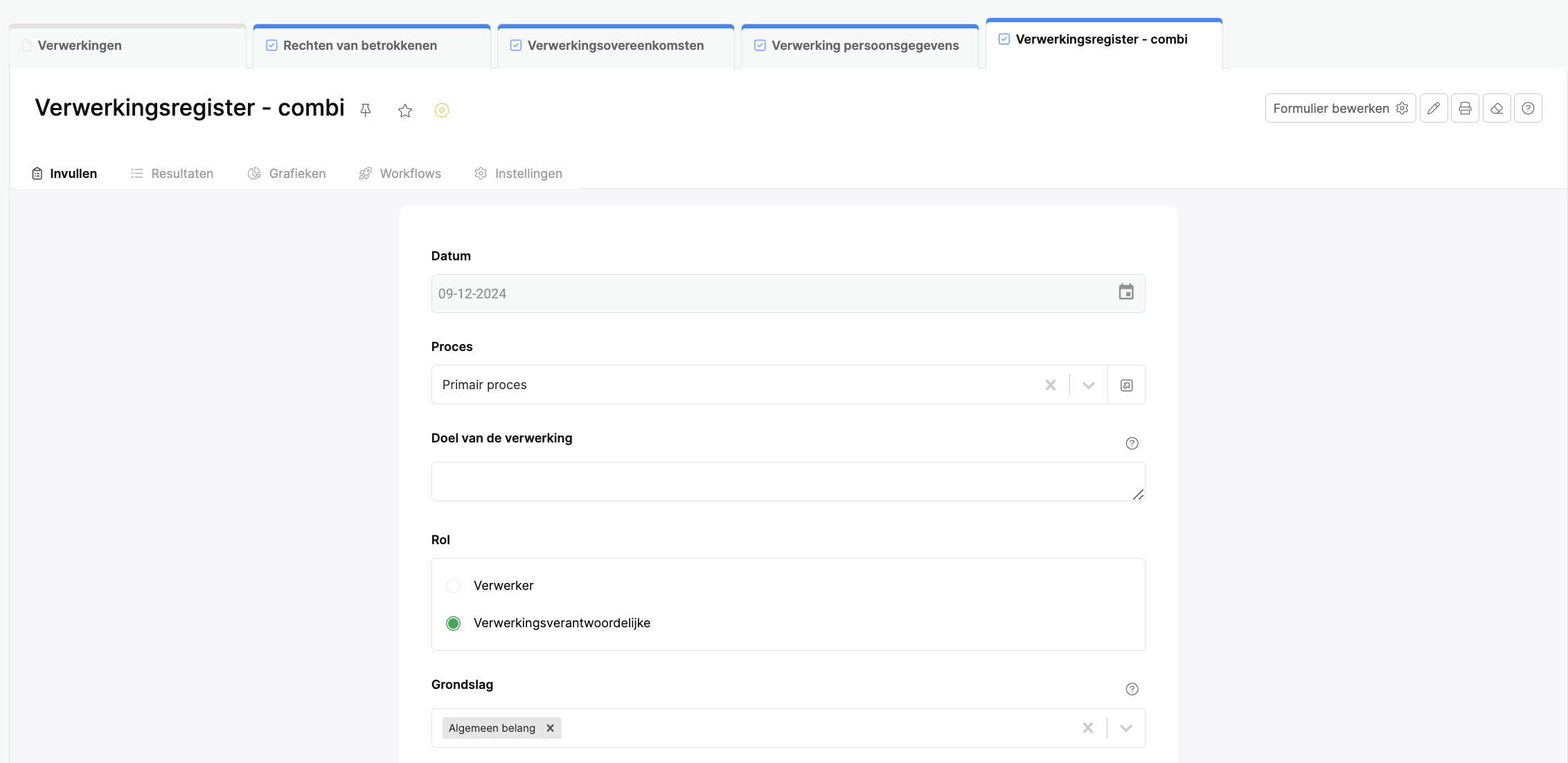
Naast deze functies hebben jullie straks in de Professional ook zicht in de detail logs van registraties. Binnen de standaard licentie zie je wel wie de laatste wijziging heeft gedaan in een registratie, maar niet wat voor wijziging. In de Professional licentie is inzichtelijk welke wijzigingen er zijn doorgevoerd. Zie voorbeeld hieronder.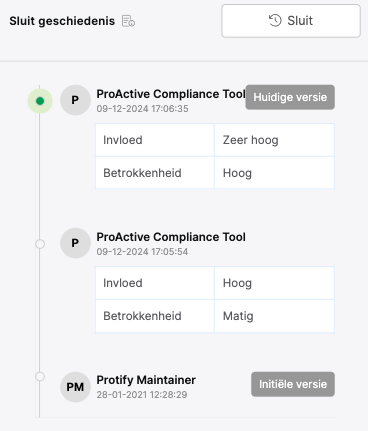
Als je op het ‘oogje’ klikt linksboven, zet je het onderdeel op Viewer-mode. Dit betekent dat er een logische, leesbare pagina wordt getoond. Via de links (te herkennen aan de blauwe woorden) kun je door middel van één klik naar een ander onderdeel uit de PCT gaan. Om weer terug te gaan naar de bewerkbare pagina kan er op het ‘potlood’-icoon geklikt worden.
In de PCT kun je onderdelen uit het PCT framework en formulieren als favoriet markeren. Dit doe je door op het favoriet icoontje te klikken. Alle favorieten zijn rechts boven in de omgeving terug te vinden.

Voor de ISO 27001 certificering dient een verklaring van toepasselijkheid (VVT) opgesteld te worden, waarin inzichtelijk wordt gemaakt welke beheersmaatregelen wel, en welke beheersmaatregelen niet van toepassing verklaard op basis van de annex A van de ISO 27001.
De verklaring van toepasselijkheid bestaat uit verschillende onderdelen:
– Normartikel
– Beheersmaatregel
– Maatregel van toepassing
– Maatregel geïmplementeerd
– Indien maatregel niet van toepassing is: reden van uitsluiting
– Documentatie van de beheersmaatregelen
– De vier principes waardoor de beheersmaatregel van toepassing is:
1. Wet- en regelgeving
2. Contractuele verplichting
3. Baseline
4.Risicoanalyse
Tijdens de uitvoer van de Risicoanalyse zijn er maatregelen van toepassing verklaard en is er aangegeven welke maatregelen geïmplementeerd zijn (door het aanvinken van deze beheersmaatregelen). Hiernaast kunnen maatregelen van toepassing zijn door wet- en regelgeving, contractuele verplichting of als minimale baseline van de organisatie.
Ga bij de Risicoanalyse naar de tab ‘Beheersmaatregelen’ en klik vervolgens op ‘Artikelen ISO 27001:2022’. 
Wanneer je op het onderwerp klikt worden de bijbehorende artikelen getoond. Bij maatregelen die niet van toepassing zijn, dient de uitleg ingevuld te zijn, waarom deze maatregel niet van toepassing is (zie laatste kolom).
De export is de basis voor de VVT, maar controls kunnen ook van toepassing zijn op bijvoorbeeld wet- en regelgeving, contractuele verplichting of baseline. Dit dient handmatig te worden toegevoegd aan de export. 
Het is van belang dat alle artikelen mee gaan in de export. Zorg er daarom voor dat alle tabs open geklikt worden, dit kan doormiddel van de pijltjes. Wanneer alle artikelen getoond worden kan er rechtsonderin op het print-icoon geklikt worden. In dit geval wordt er een download gemaakt met alle artikelen in 1 Excel.
In de Verklaring van toepasselijkheid dient per norm artikel gecontroleerd te worden of een beheersmaatregel van toepassing is of niet, geïmplementeerd is, of niet en waarom deze maatregel van toepassing is. De kolom “Risicoanalyse” dient overeen te komen met de uitkomsten uit de risicoanalyse, want de ISO 27001 is niet voor niets risico gebaseerd. 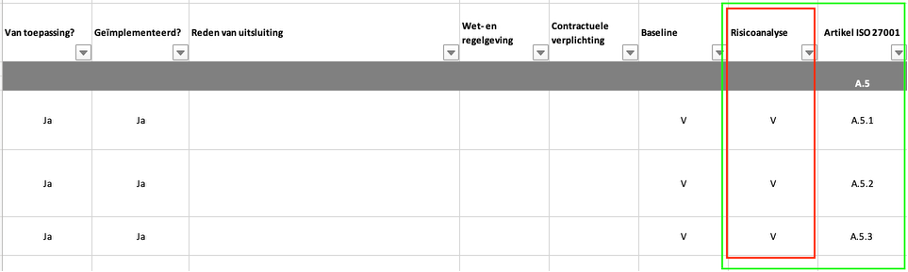
Handig om te weten. Het is mogelijk om een filter toe te passen op de Beheersmaatregelen in de PCT:
– Niet geïmplementeerd (rood)
– Niet van toepassing (grijs)
– Van toepassing en geïmplementeerd (groen)

